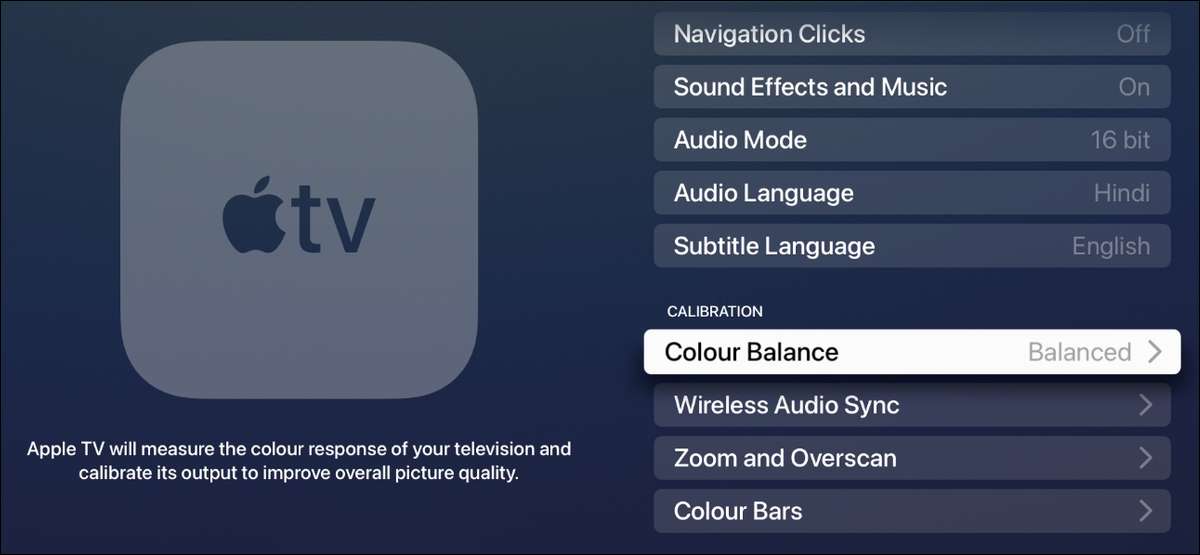
หากคุณต้องการให้การทำสำเนาสีที่แม่นยำที่สุดสำหรับ Apple TV ของคุณคุณควรลองใช้คุณสมบัติสมดุลของสีในตัว ตราบใดที่คุณมี iPhone ที่ใช้งานร่วมกันได้คุณสามารถใช้คุณสมบัตินี้เพื่อปรับปรุงประสบการณ์การรับชมของคุณโดยไม่ต้องยุ่งกับการตั้งค่าทีวีของคุณ
คุณสมบัติความสมดุลของสีของ Apple TV ทำให้คุณต้องชี้กล้องด้านหน้าของ iPhone ที่ทีวีเพื่อให้สามารถระบุวิธีในการปรับปรุงเอาต์พุตวิดีโอของ Set-Top Box เมื่อการสอบเทียบสีเสร็จสมบูรณ์ Apple TV ของคุณจะบอกคุณว่ามันเปลี่ยนไปและแสดงความแตกต่างระหว่างการสอบเทียบดั้งเดิมและรุ่นที่สมดุล
สิ่งสำคัญคือต้องทราบว่า Apple TV ของคุณไม่เปลี่ยนแปลงการตั้งค่ารูปภาพโทรทัศน์ของคุณ แต่กล่องสตรีมมิ่งของคุณกำลังเปลี่ยนวิดีโอเอาต์พุตไปยังทีวีของคุณเพื่อแก้ไขปัญหาสีใด ๆ ที่แสดงของคุณอาจมี ดังนั้นการแก้ไขสีเหล่านี้จะไม่ปรากฏหากคุณเปลี่ยนอินพุตหรือเล่นวิดีโอจากแหล่งที่มานอกเหนือจาก Apple TV
ที่เกี่ยวข้อง: วิธีการเปลี่ยนความละเอียดการแสดงผลบน Apple TV
แอปเปิ้ลทีวีรุ่นใดรองรับความสมดุลของสี
แม้ว่าคุณสมบัติสีสมดุลสีจะเปิดตัวใน 2021 Apple TV 4K แต่ยังมีอยู่ในรุ่น Apple TV รุ่นเก่า นี่คือรายการของรุ่นที่รองรับ:
- Apple TV 4K (รุ่นที่สอง)
- Apple TV 4K (รุ่นแรก)
- Apple TV HD
คุณต้องใช้ TVOS 14.5 หรือใหม่กว่าจะใช้สมดุลสี
ที่เกี่ยวข้อง: คุณควรซื้อแอปเปิ้ลทีวีรุ่นใด
ฉันต้องใช้ความสมดุลของสี iPhone รุ่นใด
คุณต้องมี iPhone ที่มี ID Face เพื่อเปิดใช้งานความสมดุลของสี น่าเสียดายที่นี่หมายความว่า iphones บางอย่างเช่น iPhone SE ไม่มีคุณสมบัตินี้ หากคุณมี iPhone X หรือใหม่พร้อม ID Face คุณจะตั้งค่าทั้งหมด
คุณสมบัตินี้ถูกนำมาใช้ครั้งแรกด้วย iOS 14.5 ดังนั้นคุณจะต้องใช้ iOS รุ่นใหม่หรือรุ่นใหม่กว่าสำหรับการทำงาน
ความสมดุลของสี Apple TV ของคุณโดยใช้ iPhone
ในการใช้สมดุลสีให้เปิด "การตั้งค่า" บน Apple TV ของคุณ
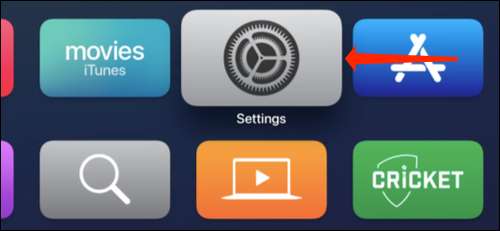
ไปที่ "วิดีโอและเสียง"
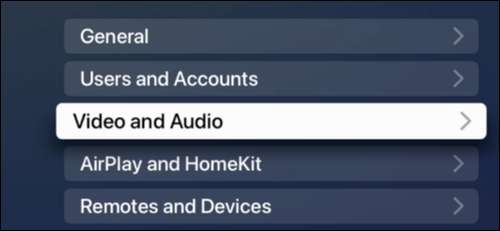
ภายใต้การสอบเทียบเลือก "สมดุลสี"
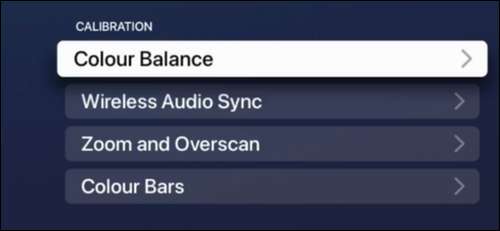
ตอนนี้ปลดล็อค iPhone ของคุณ คุณจะพบพรอมต์ถามว่าคุณต้องการใช้สมดุลสีหรือไม่ แตะ "ดำเนินการต่อ"

บนทีวีของคุณคุณจะเห็นกล่องรูป iPhone ถือ iPhone ของคุณภายในสามนิ้วของกล่องบนหน้าจอนี้และตรวจสอบให้แน่ใจว่ากล้องด้านหน้ากำลังเผชิญกับทีวี
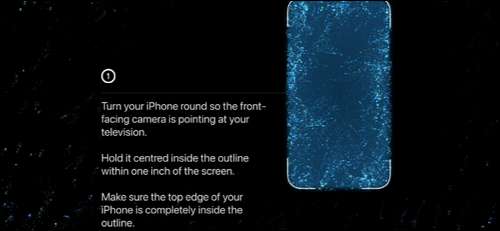
Apple TV ของคุณจะเริ่มกระบวนการสมดุลสี
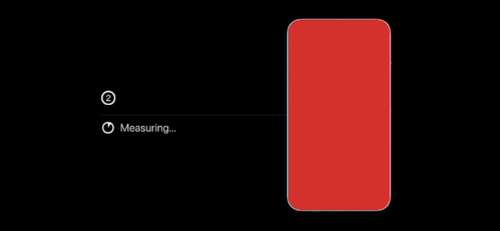
ทำให้ iPhone ของคุณอยู่ใกล้กับทีวีให้มากที่สุด เราได้รับข้อผิดพลาดการสอบเทียบล้มเหลวในความพยายามครั้งแรกของเรา แต่การย้าย iPhone ของคุณเข้าใกล้หน้าจอแก้ไขปัญหานี้
เมื่อการสอบเทียบเสร็จแล้ว Apple TV ของคุณจะแสดงข้อความยืนยัน เลือก "ดูผลลัพธ์"
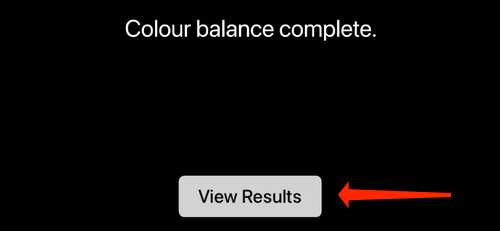
ตอนนี้ Apple TV จะแสดงหนึ่งในสกรีนเซฟเวอร์ที่มีสองตัวเลือกที่ด้านล่าง: ต้นฉบับและสมดุล คุณสามารถปัดซ้ายโดยใช้ Apple TV Remote เพื่อดูตัวอย่างสิ่งที่การสอบเทียบสีเดิมดูเหมือน
ปัดขวาเพื่อดูว่าหน้าจอปรับเทียบสีมีลักษณะอย่างไร เมื่อคุณเปรียบเทียบเสร็จแล้วให้เลือก "ใช้ความสมดุล" เพื่อให้กระบวนการนี้เสร็จสิ้น
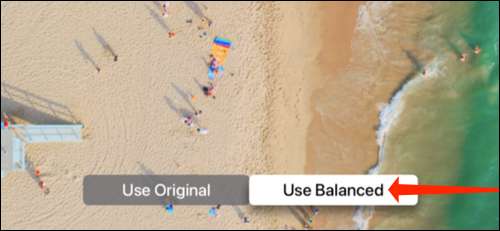
หากคุณไม่ชอบการเปลี่ยนแปลงคุณสามารถเลือก "ใช้ต้นฉบับ" เพื่อเปลี่ยนกลับเป็นการสอบเทียบที่คุณมีมาก่อน
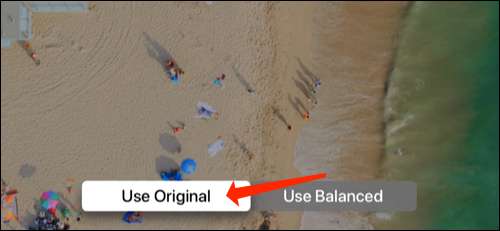
Apple TV จะแสดงข้อความเตือนเพื่อขอให้คุณยืนยันการสอบเทียบที่คุณต้องการใช้ หากคุณต้องการกลับไปที่การตั้งค่าดั้งเดิมให้เลือกปุ่ม "ใช้ต้นฉบับ" สีแดง
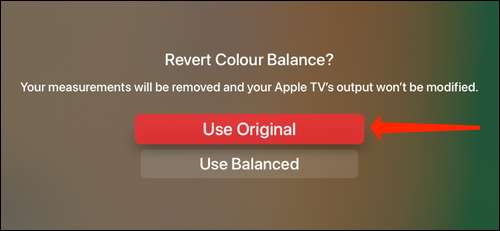
ในกรณีที่คุณเปลี่ยนใจคุณสามารถเลือก "ใช้ความสมดุล" เพื่อไปพร้อมกับรุ่นที่ปรับเทียบสี
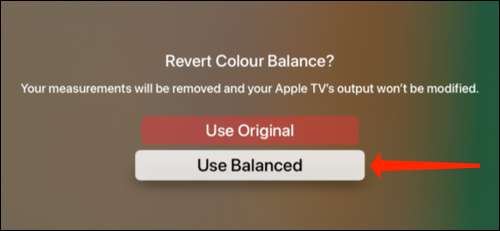
คุณควรตรวจสอบรายการยอดเยี่ยมของเรา เคล็ดลับและเทคนิคการใช้ Apple TV Remote .
ที่เกี่ยวข้อง: 14 แอปเปิ้ลทีวีเคล็ดลับและเทคนิคระยะไกลที่คุณควรรู้







